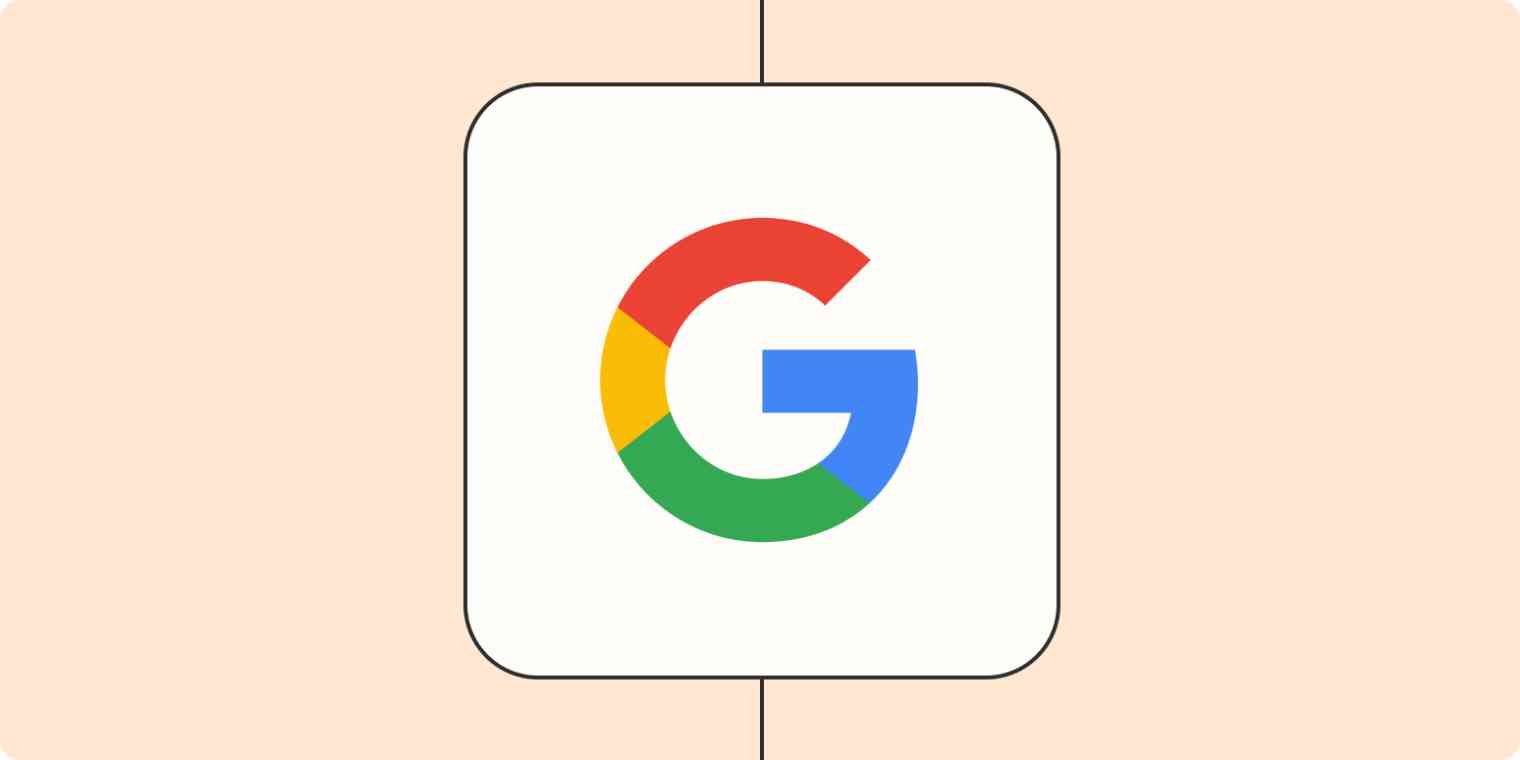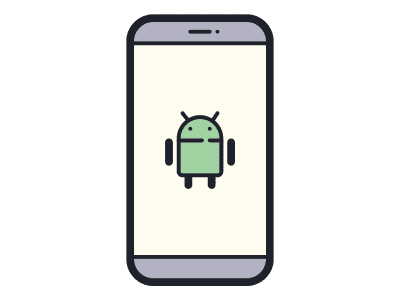کلیدهای عبور ما را به آینده ای نزدیک می کنند که در آن نیازی به یادآوری رمزهای عبور نداریم. در اینجا نحوه گذاشتن رمز عبور برای حساب گوگل در اندروید آورده شده است.
نحوه گذاشتن رمز عبور برای حساب گوگل در اندروید
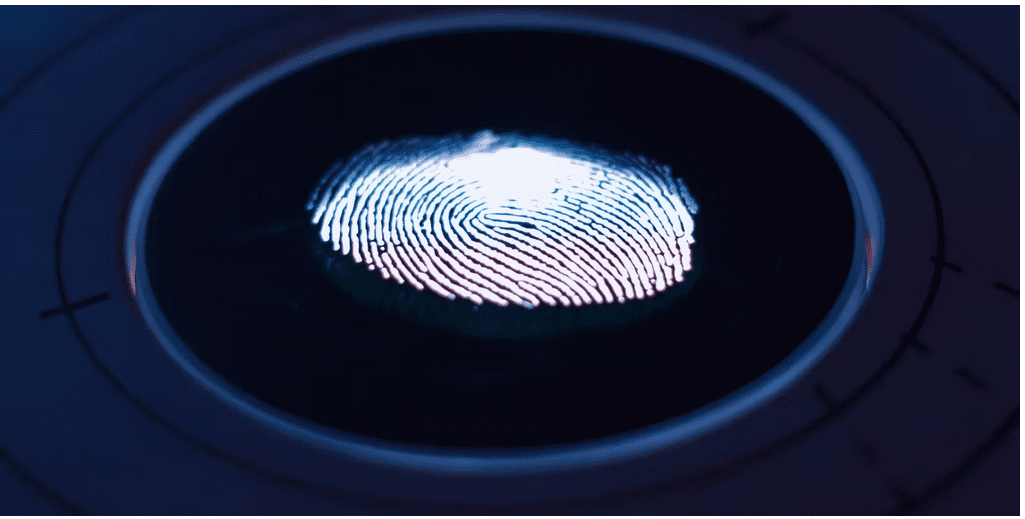
آیا رمزهای عبور قدیمی می شوند؟ گوگل در ماه می 2023 اعلام کرد که اکنون می توانید از طریق کلید عبور وارد حساب کاربری گوگل خود شوید. انجام این کار سطحی از امنیت را فراهم می کند که حتی با احراز هویت دو مرحله ای (2FA) نیز قابل مقایسه نیست. اگر گوگل از این فناوری استفاده کند، آیا برنامه ها و سرویس های دیگر نیز استفاده میکنند؟
اما چگونه میتوانید یک حساب گوگل خود را در دستگاه اندروید خود تنظیم کنید؟ و به هر حال رمز عبور چیست؟ بیایید از ابتدا شروع کنیم.
بیشتر بخوانید: نحوه تبدیل کردن گوشی اندرویدی به مانیتور دوربین
رمز عبور چیست؟
در اولین قسمت از موضوع نحوه گذاشتن رمز عبور برای حساب گوگل در اندروید این سوال پیش می آید که رمز عبور چیست. کلیدهای عبور جایگزینی امن برای رمزهای عبور هستند. یک رمز عبور را به عنوان مجموعه ای از دو رمز عبور بسیار طولانی در نظر بگیرید که از می 2023 در برابر حملات هک با نیروی بی رحم مصون است. نیمی از مجموعه به صورت محلی روی یک دستگاه (معمولاً در یک دستگاه تلفن همراه – در مورد ما، یک گوشی اندرویدی) زندگی می کند. نیمی دیگر روی سرورهای یک سرویس زندگی می کنند (در این مثال، آن گوگل است). به تنهایی، کلیدهای عبور بی معنی هستند. اما هنگامی که این دو با هم ترکیب میشوند، کلید عبور را تشکیل میدهند و کاربر برای باز کردن قفل رمز عبور احراز هویت میکند (معمولاً از طریق یک پین یا دادههای بیومتریک در یک دستگاه تلفن همراه)، عملکردی مانند باز کردن قفل حساب را انجام میدهند.
چرا رمز عبور ایمن تر از رمزهای عبور سنتی است؟
در قسمت دوم موضوع نحوه گذاشتن رمز عبور برای حساب گوگل در اندروید باید گفت که برای شروع، لازم نیست رمزهای عبور جدید و پیچیده را به خاطر بسپارید یا ایجاد کنید. برای کسانی که به طور مرتب از مدیر رمز عبور استفاده می کنند، این موضوع مهمی نیست. اما ذخیره رمزهای عبور و اسناد محرمانه شما در یک مکان ممکن است خطرناک باشد. اگر روزی برسد که مدیر رمز عبور شما هک شود، کل زندگی دیجیتالی شما به طور عملی آشکار می شود.
با قرار دادن یک رمز عبور، این خطر از شما دور می شود. بدیهی است که با توسعه ابزارها و روش های جدید که هکرها در طول زمان ایجاد می کنند، این موضوع تغییر خواهد کرد. اما در حال حاضر، بیایید از این واقعیت قدردانی کنیم که فناوری رمز عبور راه حل امنیتی بی نظیری را در لحظه ای که ما بیش از همه به آن نیاز داریم ارائه می دهد.
نحوه تنظیم و استفاده از Passkey با حساب Google خود
تنظیم حساب Google خود برای کار با کلیدهای عبور آسان است. شما فقط باید ابتدا وارد شوید.
- مرورگر وب مورد نظر خود را در دستگاه اندروید خود باز کنید.
- صفحه Google Passkeys را باز کنید.
- اعتبار حساب Google خود را وارد کنید.
- اگر از شما خواسته شد، روی Yes ضربه بزنید تا تأیید کنید که در حال تلاش برای ورود به حساب گوگل خود هستید.
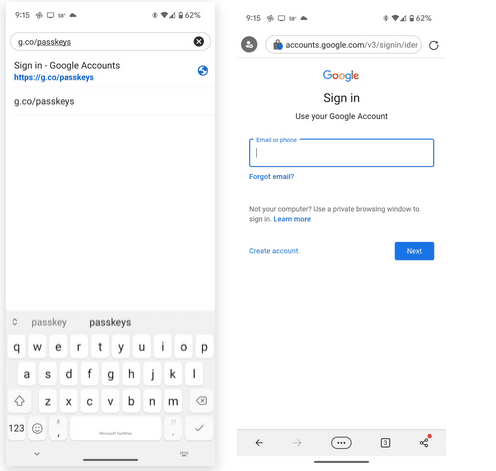
نمی توانید دستگاه اندروید خاصی را پیدا کنید؟
در این قسمت از نحوه گذاشتن رمز عبور برای حساب گوگل در اندروید باید توجه ویژه ای به نحوه ایجاد کلیدهای عبور در دستگاه های اندروید که در آن حساب Google شما وارد شده است، داشته باشید. آیا دستگاهی را پیدا نمی کنید؟ مراحل زیر را دنبال کنید.
- روی Manage devices در زیر Automatically created passkeys ضربه بزنید.
- سرفصل X sessions on Android device(s) را پیدا کنید.
- به پایین اسکرول کنید تا لیست زمانی دستگاه های اندروید که برای ورود از طریق حساب گوگل خود استفاده کردهاید، پیدا کنید.
- دستگاه خود را در لیست پیدا کنید (ممکن است نماد “هشدار زرد” داشته باشد).
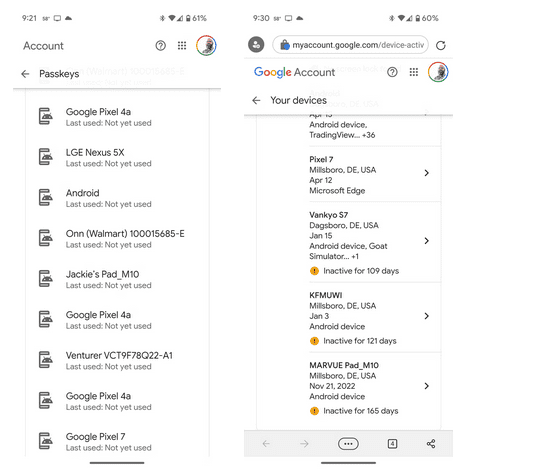
همانطور که می بینید، تعدادی از دستگاه های من ظاهر نشدند. احتمالاً به این دلیل که بیش از 100 روز غیر فعال بوده اند. دستگاه را پیدا کنید و دوباره وارد شوید. کلیدهای عبور را تنظیم و استفاده کنید اکنون بیایید کلید عبور گوگل خود را تنظیم و استفاده کنیم. به صفحه کلیدهای عبور بازگردید، سپس:
- روی Use passkeys ضربه بزنید.
- در صفحه Create a passkey for your Google account، ادامه را انتخاب کنید (یا استفاده از دستگاه دیگری را برای تنظیم کلید عبور در دستگاه دیگری انتخاب کنید).
- اکنون می توانید You can now use your passkeys to sign in استفاده کنید و روی Done ضربه بزنید.
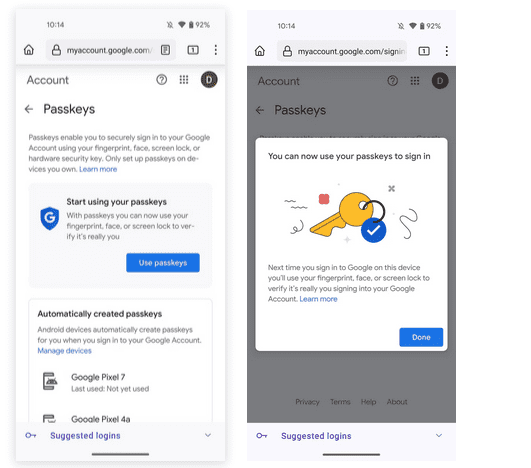
اکنون در دستگاه دیگری وارد حساب Google خود شوید. برای این تمرین، من از طریق کامپیوتر ویندوزی خود به حساب گوگل خود وارد شدم. به خاطر داشته باشید که زمانی که ابتدا از طریق یک رمز عبور وارد حساب کاربری گوگل خود می شوید، فقط یک بار باید این فرآیند را طی کنید.
- در قسمت Use your passkey to تایید اینکه واقعاً شما هستید، Continue را انتخاب کنید.
- استفاده از گوشی یا تبلت برای نمایش کد QR را انتخاب کنید.
- برنامه دوربین را در دستگاه Android خود باز کنید.
- دوربین را به سمت کد QR روی صفحه دستگاهی که میخواهید به آن متصل شوید، بگیرید.
- روی Use Passkey ضربه بزنید.
- روی Allow و سپس Allow دوباره ضربه بزنید.
- از داده های بیومتریک دستگاه خود (مانند اثر انگشت) برای ورود به حساب Google خود در دستگاه دیگری استفاده کنید.
- اگر میخواهید یک رمز عبور برای آن دستگاه خاص نیز ایجاد کنید، روی Continue ضربه بزنید.
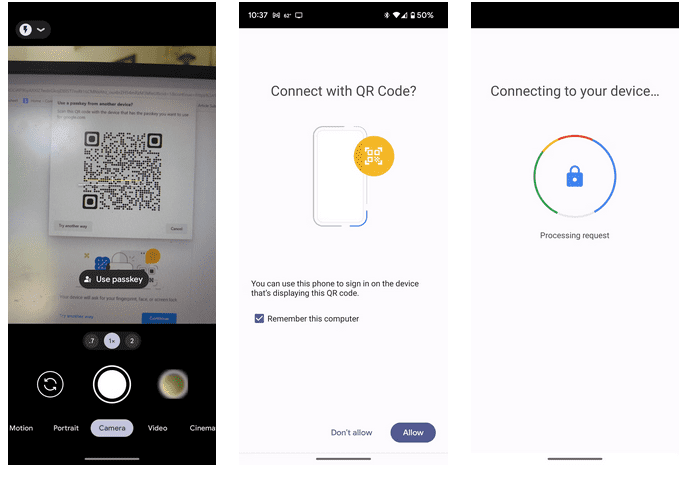
تبریک می گویم! اکنون، میتوانید با استفاده از دادههای بیومتریک، پین یا هر روشی که برای ورود به گوشی اندروید خود استفاده میکنید، وارد حساب گوگل خود شوید.
مراقب امنیت آنلاین خود باشید
کلیدهای عبور یک لایه امنیتی اضافی هستند که به من و شما برتری نسبت به هکرها می دهد. با توجه به سال ها اضطراب و پارانویایی که از اخبار درز اطلاعات امنیتی متحمل شدهایم، آن را به دست آوردهایم.
فناوری جدیدی در راه است و تا زمانی که اینطور نباشد که ادعا می کند شکست ناپذیر است. با ادامه استفاده از روش های آنلاین برای ایمن نگه داشتن خود و عزیزانتان، برای آن روز آماده شوید.
منبع: MAKEUSEOF.COM